给web服务器配置静态IP地址
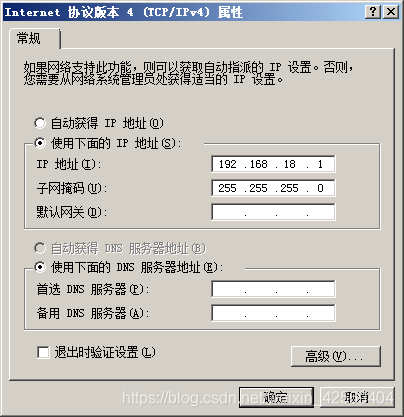
WEB服务器的安装
1、打开服务管理器,点击“角色”,点击“添加角色”
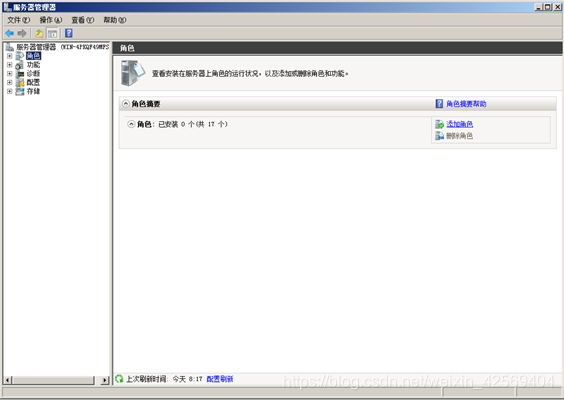
2、点击“下一步”
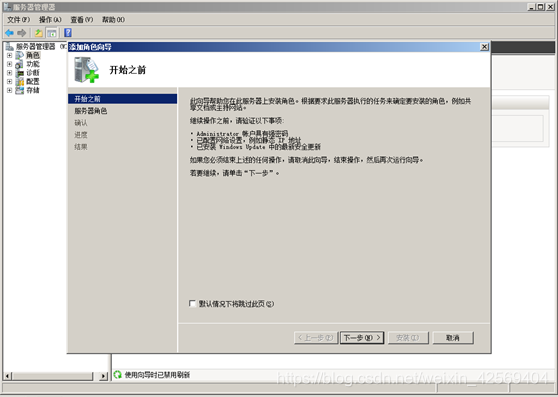
3、勾选“WEB服务器(IIS)”,点击“下一步”
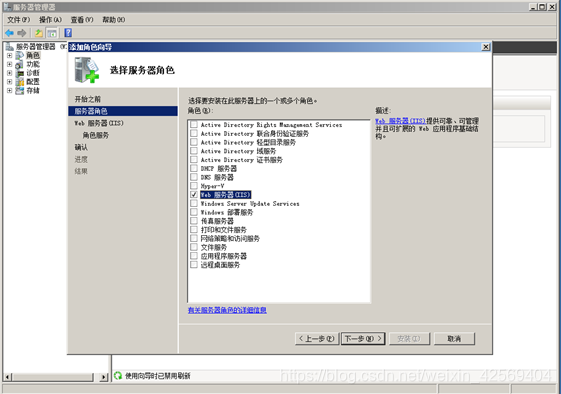
4、点击“下一步”
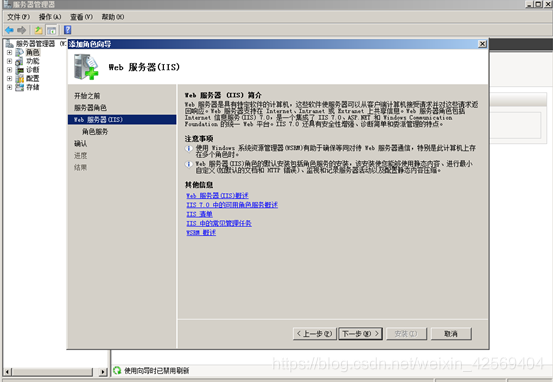
5、点击“下一步”(如果网页为动态网页,再勾选“应用程序开发”,但是不是很安全)

6、点击“安装”
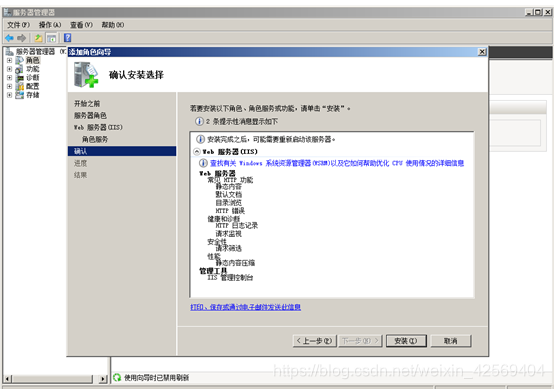
7、点击“关闭”
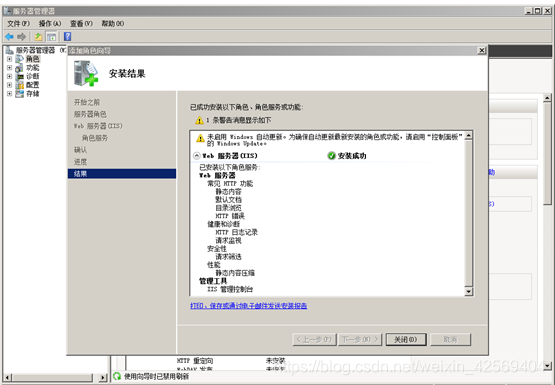
网站内容的创建
打开“计算机”——“本地磁盘C”——“inetpub文件”——新创建文件夹“wangzhan1”和“wangzhan2”——分别在两个文件夹里面右击新建“文本文档”——打开文本文档,在里面输入内容——另存为.html文件
端口法(适用于使用的人比较少,小范围内,公网私网都可以)
1、点击“开始”——“管理工具”——打开“Internet信息服务(IIS)管理器”

2、右击“网站”——点击“添加网站”
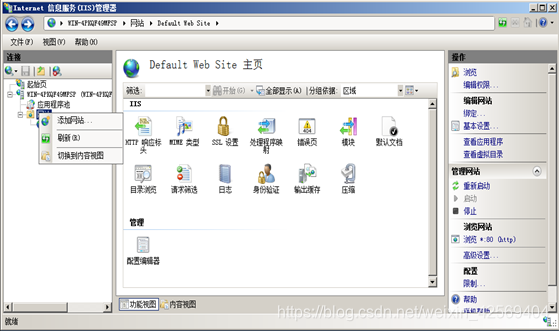
3、输入“网站名”,选择“应用程序池”,选择“物理路径,点击“确定”。(如果这里的端口依然为80,请将默认网站(Default Web Site)停止运行)

4、用同样的方式添加第二个网站,需要注意的是:这里的端口不能和上一个端口一样

5、单机“wangzhan1”,双击“默认文档”,点击右侧“添加”
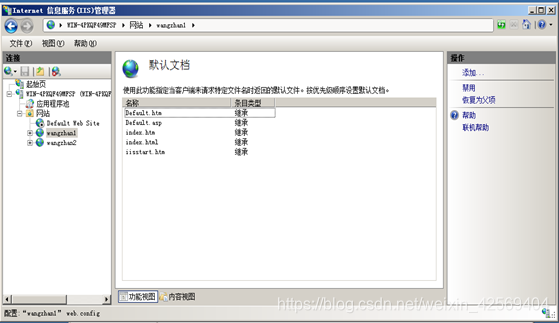
6、输入刚才创建的用于wangzhan1的html文件名称,点击确定

7、用同样的方式将用于wangzhan2的html文件名称添加上
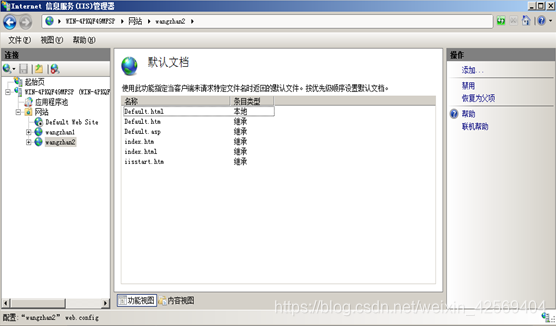
8、打开“计算机”,在搜索栏输入“hosts”搜索hosts文件,用记事本打开第二个hosts文件
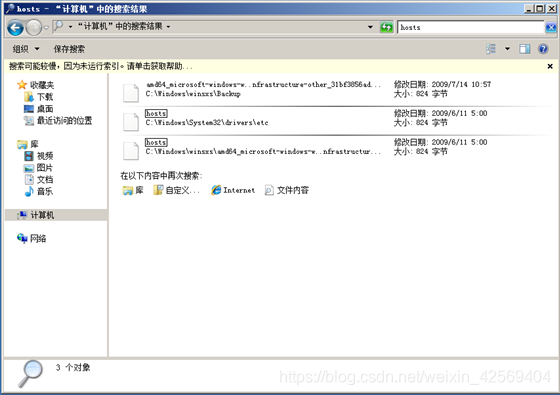
9、添加两个域名(注意:IP地址相同),保存
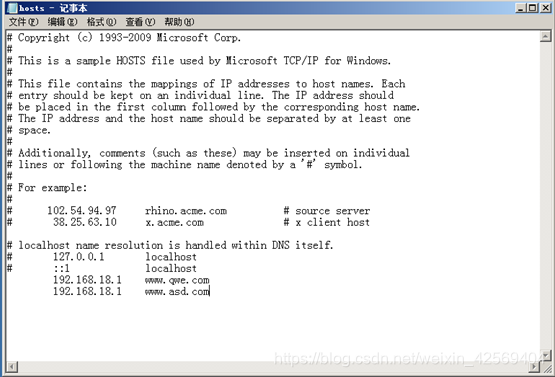
10、在浏览器用域名访问两个网站,一个加端口,一个不加端口(前提是此端口为80端口)
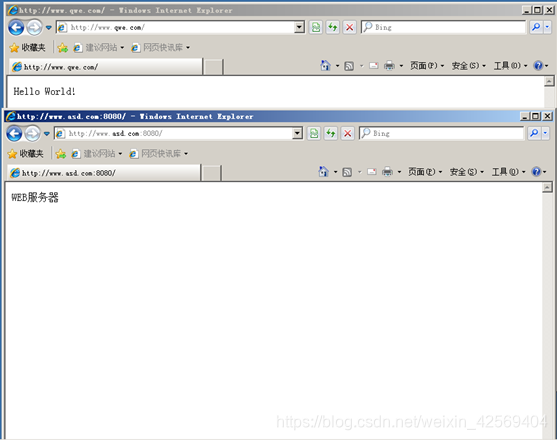
IP地址法(公网上最好不要使用因为费用太高,适用于私网内)
1、在一个网卡上添加多个IP,点击“高级”,
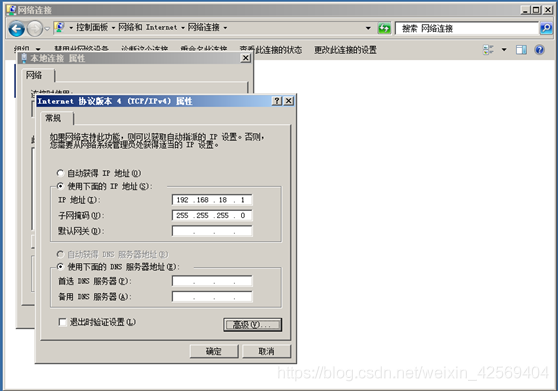
2、点击“添加”,这里又新添加了一个192.168.18.2的地址

3、点击“wangzhan1”右侧的“绑定”,弹出“网络绑定”窗口,选中信息,点击“编辑”

4、IP地址选择192.168.18.1,端口为80,点击“确定”

5、用同样的方式将“wangzhan2”进行“网络绑定”设置,注意:端口号都应改为80,点击“确定”
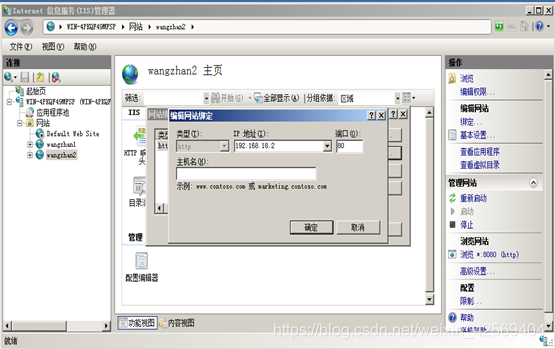
6、打开hosts文件,不同的IP地址对应不同的域名,点击保存

7、在浏览器用域名访问网站
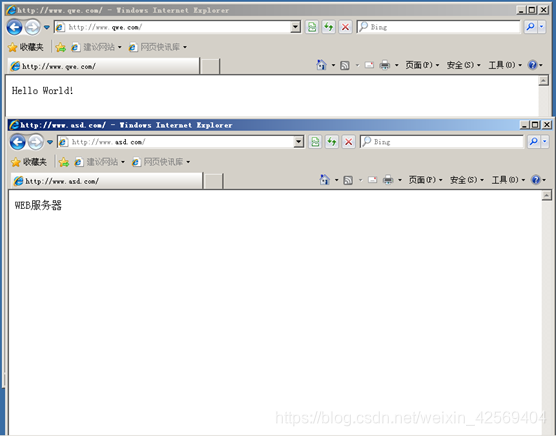
注意:
1、端口号可以跟在IP地址后面,也可以跟在域名后面
2、HOSTS文件解析时不可带端口号